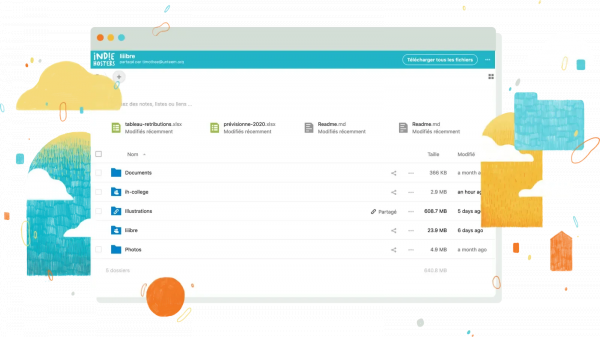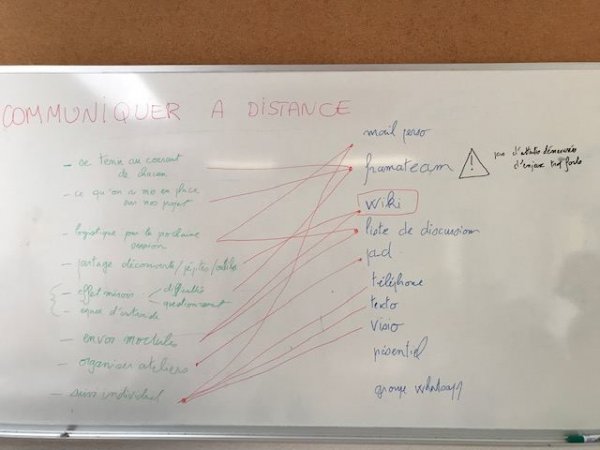Big Blue Button-Visio
Pour quel usage utiliser cet outil ?
- Discuter et échanger à distance
Est-ce un outil libre / Opensource ?
Oui
Difficulté de prise en main
Il y a plus facile mais aussi plus compliqué
Description de l'outil
BigBlueButton est un système de visioconférence développé pour la formation à distance. Il permet le partage de la voix et de l'image vidéo, de présentations avec ou sans tableau blanc, l'utilisation d'outils de clavardage publics et privés, le partage d'écran, la voix sur IP, des sondages en ligne, ainsi que l'utilisation de documents bureautiques.
L'écran est partagé en trois colonnes :
- la première colonne affiche la liste des participant·e·s, ainsi que la liste des conversations privées ou publiques en cours ;
- la deuxième colonne affiche le contenu des conversations privées ou publiques (espace de clavardage ou de tchat). Tout·e participant·e peut écrire dans l'espace public, ou envoyer des messages à certains participants dans l'espace privé ;
- la troisième colonne comprend l'espace vidéo (avec les écrans de tou·te·s les participant·e·s qui ont activé leur caméra) et l'espace présentation (diapositives contrôlées par le ou la présentateur·trice, à qui le contrôle de la présentation est dévolu : passage de diapo, dessins, pointage, etc.).
Les participant·e·s se répartissent en deux catégories :
- les utilisateurs·trices, qui peuvent discuter, activer ou couper leur micro, activer ou couper leur caméra, « lever » la main, et clavarder avec d'autres utilisateurs·trices ;
- les modérateurs·trices, qui ont accès aux mêmes fonctions et peuvent de plus mettre en sourdine d'autres utilisateurs·trices, les bannir d'une séance, ou leur donner le contrôle de la présentation.
Tout·e participant·e peut enregistrer la session (en format webm). Les modérateurs·trices peuvent sous-titrer la présentation (en particulier pour une diffusion ultérieure). Les modérateurs·trices peuvent lancer un sondage.
Quelques astuces :
- pour créer des "sous-salles" pour le travail en groupe il faut aller dans la roue crantée dans la 1ère colonne à côté des utilisateurs et choisir "créer des réunions privées"
- pour lancer un sondage ou partager un document externe, il faut cliquer sur le "+" en bas à gauche.
- pour partager son écran, il faut cliquer sur le bouton avec l'écran "partager son écran" si celui-ci apparait en petit vous pouvez cliquer sur les 4 flèches en haut à droite "étendre la vidéo de partage d'écran"
- pour ne plus voir l'écran de présentation, il suffit de cliquer en bas à droite sur le bouton "réduire la fenêtre de présentation" à côté de la main levée.
- pour créer un tableau blanc et écrire dessus, allez sur la colonne de gauche, cliquez sur "notes partagées" puis sur "move to whiteboard"
L'écran est partagé en trois colonnes :
- la première colonne affiche la liste des participant·e·s, ainsi que la liste des conversations privées ou publiques en cours ;
- la deuxième colonne affiche le contenu des conversations privées ou publiques (espace de clavardage ou de tchat). Tout·e participant·e peut écrire dans l'espace public, ou envoyer des messages à certains participants dans l'espace privé ;
- la troisième colonne comprend l'espace vidéo (avec les écrans de tou·te·s les participant·e·s qui ont activé leur caméra) et l'espace présentation (diapositives contrôlées par le ou la présentateur·trice, à qui le contrôle de la présentation est dévolu : passage de diapo, dessins, pointage, etc.).
Les participant·e·s se répartissent en deux catégories :
- les utilisateurs·trices, qui peuvent discuter, activer ou couper leur micro, activer ou couper leur caméra, « lever » la main, et clavarder avec d'autres utilisateurs·trices ;
- les modérateurs·trices, qui ont accès aux mêmes fonctions et peuvent de plus mettre en sourdine d'autres utilisateurs·trices, les bannir d'une séance, ou leur donner le contrôle de la présentation.
Tout·e participant·e peut enregistrer la session (en format webm). Les modérateurs·trices peuvent sous-titrer la présentation (en particulier pour une diffusion ultérieure). Les modérateurs·trices peuvent lancer un sondage.
Quelques astuces :
- pour créer des "sous-salles" pour le travail en groupe il faut aller dans la roue crantée dans la 1ère colonne à côté des utilisateurs et choisir "créer des réunions privées"
- pour lancer un sondage ou partager un document externe, il faut cliquer sur le "+" en bas à gauche.
- pour partager son écran, il faut cliquer sur le bouton avec l'écran "partager son écran" si celui-ci apparait en petit vous pouvez cliquer sur les 4 flèches en haut à droite "étendre la vidéo de partage d'écran"
- pour ne plus voir l'écran de présentation, il suffit de cliquer en bas à droite sur le bouton "réduire la fenêtre de présentation" à côté de la main levée.
- pour créer un tableau blanc et écrire dessus, allez sur la colonne de gauche, cliquez sur "notes partagées" puis sur "move to whiteboard"
Avantages de l'outil
BBB dispose de très nombreuses fonctionnalités
BBB peut être intégré à d'autres outils (Moodle, Mattermost, Nextcloud)
Il est possible de tester son équipement audio avant de rejoindre une webconférence.
BBB
Gratuit, Bigbluebutton est proposé sous licence GNU LGPL (pour GNU Lesser General Public License)
BigBlueButton a été retenu en mai 2020 par la direction interministérielle du numérique et du système d'information et de communication de l'Etat (DINSIC)
Plus d'infos :
- https://www.journaldunet.fr/web-tech/guide-de-l-entreprise-digitale/1499145-bigbluebutton-gratuit-visioconference-open-source-axee-formation/
-https://services-numeriques.emse.fr/docs/services-de-communication/bigbluebutton/
-http://noudou.e-monsite.com
-http://mariage-doudou-doudoune.e-monsite.com
-http://depannage31000.e-monsite.com
BBB peut être intégré à d'autres outils (Moodle, Mattermost, Nextcloud)
Il est possible de tester son équipement audio avant de rejoindre une webconférence.
BBB
Gratuit, Bigbluebutton est proposé sous licence GNU LGPL (pour GNU Lesser General Public License)
BigBlueButton a été retenu en mai 2020 par la direction interministérielle du numérique et du système d'information et de communication de l'Etat (DINSIC)
Plus d'infos :
- https://www.journaldunet.fr/web-tech/guide-de-l-entreprise-digitale/1499145-bigbluebutton-gratuit-visioconference-open-source-axee-formation/
-https://services-numeriques.emse.fr/docs/services-de-communication/bigbluebutton/
-http://noudou.e-monsite.com
-http://mariage-doudou-doudoune.e-monsite.com
-http://depannage31000.e-monsite.com
Inconvénients de l'outil
L'installation d'un serveur nécessite beaucoup de ressources.
Lien vers l'outil
https://bigbluebutton.org/
Fichier : BigBlueButton_fichierressource_external-content.duckduckgo.com.png
Télécharger
Auteur.trice(s) de la ressource
Dominique Hébert
Licence d'utilisation la ressource
CC 0
Contributeur.trice.s ayant expérimenté cet outil

Cette fiche est elle un brouillon ?
Diffusable